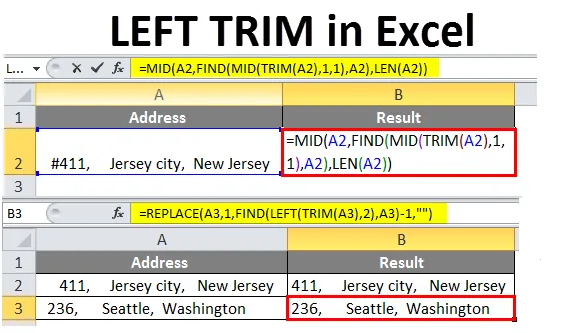
Остављен ТРИМ у Екцелу (Садржај)
- Остављен ТРИМ у Екцелу
- Како уклонити додатне водеће просторе у Екцелу?
Остављен ТРИМ у Екцелу
Функција Екцел ЛЕФТ извлачи одређени број знакова са леве стране текстуалног низа. Екцел-ова ТРИМ функција уклања додатни размак из текста. Уклања све размаке и између размака, осим једне речи или слова размака.
Водећи простори:
- Додатни размаци испред низова текста у ћелијама називају се водећим размацима (додатни размаци према левој страни)
- Када копирате текст из спољних извора, попут веб страница, базе података или било ког спољног извора, и залепите га у екцел, он садржи водећи простор који је врло тешко истакнути голим оком.
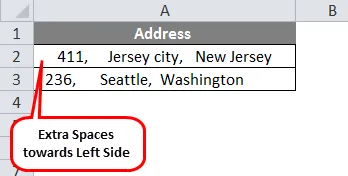
- Обично, када користимо функцију урезивања, она уклања додатне размаке са десне, леве стране и уклања додатни размак између речи нетакнутима.
- У одређеним сценаријима желите да уклоните само водеће размаке (тј. Размаке према левој страни) речју или текст у ћелији. До сада, не постоји Екцел формула која би посебно уклањала или само водеће или заразне просторе одржавањем више размака између речи нетакнутима.
- Само Екцел ВБА има могућност ЛТРИМ и РТРИМ функција које ће уклонити све просторе са леве стране (водеће) или са десне стране (заостали).
- Морамо да креирамо формулу у екцелу како бисмо уклонили само водећи простор у тексту, тренутно сам створио две формуле где уклања само водеће размаке, без обзира на заразне просторе и додатне интервале који су присутни у њему.
1. Можемо се ослободити само водећег простора у тексту уз помоћ или комбинацију изврсних функција ФИНД, МИД, ТРИМ & ЛЕН.
= МИД (А2, Пронађи (МИД (ТРИМ (А2), 1, 1), А2), ЛЕН (А2))
2. ТРИМ функција се користи заједно са функцијама ЛЕФТ, ФИНД и РЕПЛАЦЕ за уклањање само водећих размака.
= ЗАМЕНА (А2, 1, ФИНД (ЛЕВО (ТРИМ (А2), 2), А2) -1, ””)
Како уклонити додатне водеће просторе у Екцелу?
Разговарајмо о томе како уклонити додатне водеће просторе текстуалног низа у ћелији уз помоћ или комбинацију функција ФИНД, МИД, ТРИМ & ЛЕН екцел ИЛИ ЛЕВО, ФИНД, РЕПЛАЦЕ & ТРИМ функције.
Овде можете преузети овај леви образац Екцел шаблона овде - Лефт образац Екцел предлошкаПример # 1
- У доле поменутом примеру имам скуп података у колони А, тј. Адреса у ћелији „А2“ која садржи различите врсте додатних простора, водеће размаке, напредне просторе и додатне интервале, овде морам да уклоним само водећи размаци (тј. размаци према левој страни) у речи или тексту у ћелији.
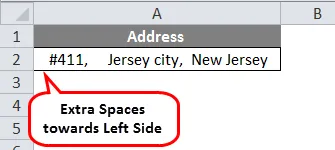
- У горњем примеру, адреса у ћелији „А2“ садржи дуплиране и троструке размаке између речи, тако да има смисла боље прочитати ваше податке и представити их.
- Овде морам само уклонити водећи додатни простор (тј. Размаке према левој страни) задржавајући додатни размак између речи
- Да бисте користили комбинацију формуле да бисте се ослободили само водећег простора у тексту уз помоћ или комбинацију изврсних функција ФИНД, МИД, ТРИМ & ЛЕН .
Провјеримо распад горње формуле, како она функционише?
- ФИНД, МИД и ТРИМ функција у екцелу помаже да се израчуна положај првог знака текста у низу. А касније, када тај број доставите другој МИД функцији, враћа цео текстуални низ (ЛЕН функција израчунава дужину низа) почевши од положаја првог знака текста. Који уклања само водећи простор у тексту.
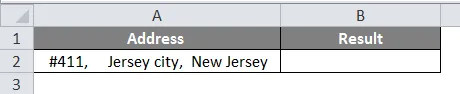
- Примените формулу у ћелији „Б2“.

- Једном када примените ову формулу, добијени резултат је приказан у наставку.
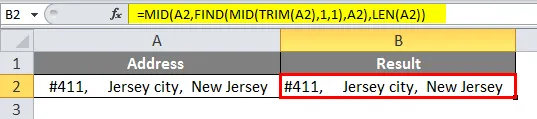
У излазу или резултату у ћелији „Б2“ уклања се само водећи простор пре текста, задржавајући додатни размак између речи.
Пример бр. 2
- У доле наведеном примеру имам скуп података у колони А, Адреса у ћелијама „А2“ и „А3“ која садржи различите врсте додатних простора, водеће просторе, крајње просторе и додатне интервале.
- Овде можете уклонити само водеће размаке (тј. Размаке према левој страни) речју или текст у ћелији.
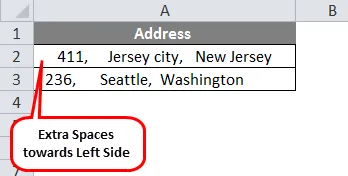
- Могу да користим комбинацију формуле да бих се ослободио само водећег простора у тексту.
- ТРИМ функција се користи заједно са функцијама ЛЕФТ, ФИНД и РЕПЛАЦЕ за уклањање само водећих размака.
Провјеримо распад горње формуле, како она функционише?
ФИНД, ЛЕФТ и ТРИМ функција у екцелу помаже да се израчуна положај првог знака размака у низу (тј. Размаци према левој страни). А касније када то додате функцији РЕПЛАЦЕ, она замењује простор без празне опције и на тај начин уклања само водећи простор у тексту.
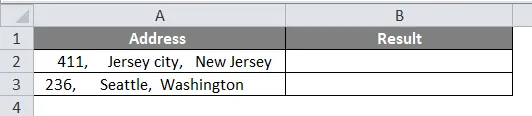
- Примените формула у ћелији Б2
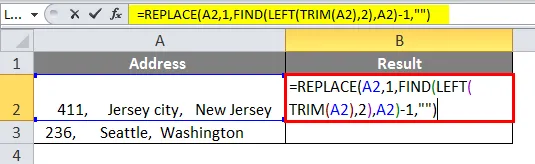
- Једном када примените ову формулу, добијени резултат је приказан у наставку.
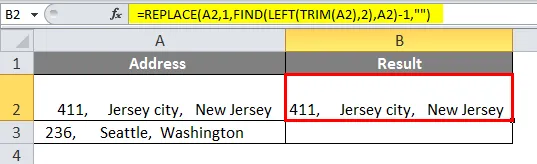
- Слично томе, ова формула се примењује у ћелији Б3 за уклањање само водећег простора у ћелији А3.
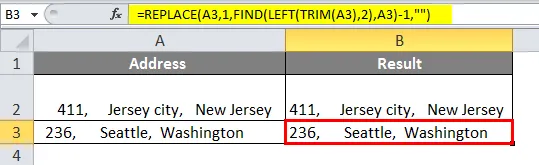
- У резултатском низу, који можете видети, уклонио је само размаке са леве стране. задржавајући додатни размак између речи.
Ствари које треба запамтити о лијевој подлози у Екцелу
- Поред ових различитих комбинација формула, можете да креирате и сопствену на основу природе вредности текста и његовог формата
- Претпоставимо да текстуалну вредност која садржи само водећи размак (Не садржи никакве прореде и додатне интервале између речи или текста), а затим за ову врсту података можете директно да користите функцију ТРИМ која брише све додатне водећи размаци у тексту или речи.
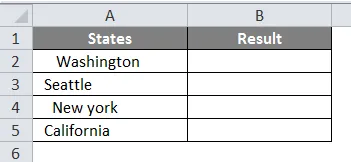
- У горе поменутој табели можете уочити да у колони „А“, тј. Амерички подаци о држави који садрже само водеће размаке, нема других додатних простора или зареда.
- Примените ТРИМ функцију у ћелији „А2 “, тј. = ТРИМ (А2).
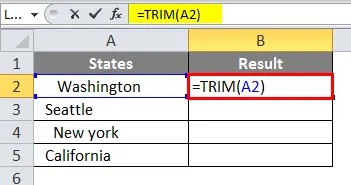
- Једном када примените ову формулу, добијени резултат је приказан у наставку.
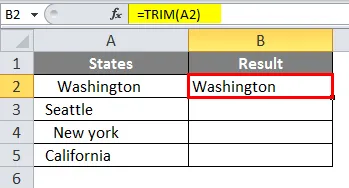
- Превуците ћелију од А2 до А5.
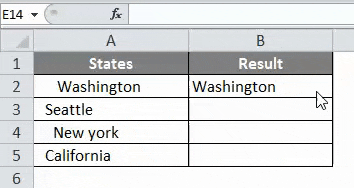
- У низу Ресулт, тј. У ћелији "А2", можете видети да је функција Трим уклонила додатне водеће размаке у речи "Васхингтон".
Препоручени чланци
Ово је водич за Лефт Трим у Екцелу. Овде смо расправљали о томе како уклонити водеће просторе текстуалног низа заједно са практичним примерима и довнлоад-ом Екцел предлошка. Можете и да прођете кроз друге наше предложене чланке -
- Промените теме у Екцелу
- Како се користи ЛЕН формула у Екцелу?
- Спајање у Екцелу | савети и Трикови
- Уграђена ИФ формула у Екцелу